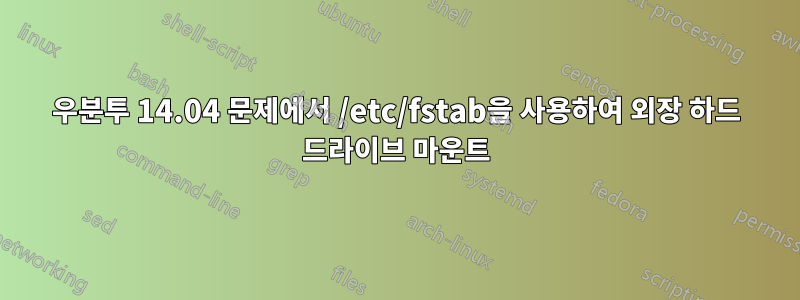
나는 이것이 제대로 작동하도록하려고 약 이틀 동안 붙어있었습니다. 나는 아직 운이 좋지 않은 상태에서 다음을 모두 수행했습니다.
Ubuntu 14.04 LTS Desktop을 사용하여 내 네트워크에 있는 2TB Seagate Central에 자동으로 영구적으로 마운트하려고 하는데 cifs시작하기 전에 모두 업데이트했습니다.
/etc/fstab루트로 다음 줄을 추가했습니다 .
#Mapping network drive //Ip-address/media/videos /media/storage cifs username=username,password=password,iocharset=utf8,sec=ntl
또한 IP 주소도 이름으로 바꿨습니다. 이것이 가장 안전한 방법은 아니라는 것을 알고 있지만 이 Ubuntu-Desktop을 사용하는 유일한 사람이기 때문에 자격 증명 문서 방법도 운 없이 시도했습니다.
터미널에서:
sudo mount -a
mount error(22): Invaild argument
refer to mount.cifs(8) manual page (e.g. man mount.cifs)
그것을 본 후 나는 다음을 시도했습니다.
sudo mount.cifs //Seagate-XXXXX/Media/videos /media/storage
그런 다음 네트워크 저장소의 비밀번호를 묻는 메시지가 표시되어 올바르게 입력했습니다.
Error:
mount error(115): operation now in progress
Refer to mount.cifs(8) manual page (e.g. man mount.cifs)
한 번 작동하게 했지만 그 후에 Ubuntu를 다시 설치해야 했고 다시 작동하게 할 수 없는 것 같습니다.
저는 다양한 비디오와 포럼을 찾아봤고 외장 하드 드라이브에 있는 미디어 폴더를 볼 수 있도록 Plex 서버를 설정할 수 있도록 이 작업을 수행하고 있습니다.
빨간색이 표시되고 다음 링크/동영상을 시청했지만 아무 소용이 없습니다. [도와주세요!]:
답변1
첫 번째 오류는 sec=ntl. 사용 가능한 옵션은 다음과 같습니다( man mount.cifs).
초=
보안 모드. 허용되는 값은 다음과 같습니다.
없음 - null 사용자(이름 없음)로 연결을 시도합니다.
krb5 - Kerberos 버전 5 인증 사용
krb5i - Kerberos 인증을 사용하고 패킷 서명을 강제로 활성화합니다.
ntlm - NTLM 비밀번호 해싱 사용
ntlmi - NTLM 비밀번호 해싱을 사용하고 패킷 서명을 강제합니다.
ntlmv2 - NTLMv2 비밀번호 해싱 사용
ntlmv2i - NTLMv2 비밀번호 해싱을 사용하고 패킷 서명을 강제합니다.
ntlmssp - 원시 NTLMSSP 메시지에 캡슐화된 NTLMv2 비밀번호 해싱을 사용합니다.
ntlmsspi - 원시 NTLMSSP 메시지에 캡슐화된 NTLMv2 비밀번호 해싱을 사용하고 패킷 서명을 강제합니다.
따라서 fstab위 중 하나를 사용하는 경우 첫 번째 접근 방식( 사용)이 작동할 수 있습니다. 아마도 당신은 sec=ntlm.
오류 에 관해서는 115내가 발견했습니다.이 아주 좋은 가이드내가 제안하는 Gentoo 포럼에서 읽어보세요. 기본적으로 파일에 다음과 같은 줄을 추가하는 것이 좋습니다 /etc/hosts( 192.168.1.12드라이브의 IP로 변경).
192.168.1.12 Seagate-XXXXX
완료되면 Seagate-XXXXXIP 대신 연결을 사용할 수 있습니다. 이 페이지에서는 몇 가지 다른 문제 해결 팁( smbtree공유가 실제로 사용 가능한지 확인하는 데 사용하는 방법 포함)을 제공합니다. 꼭 읽어보시길 권합니다.
답변2
/etc/rc.local에 mount 명령을 추가해 보셨나요? /etc/rc.local은 부팅 시 루트에 의해 실행되는 파일이며 일반적으로 아무 작업도 수행하지 않습니다. 그러나 이를 편집하고 자신만의 내용을 추가할 수 있습니다. 이미 있는 "exit 0" 명령을 실행하려는 명령 아래로 이동했는지 확인하세요.
이것이 부팅 시 외부에 연결된 USB를 자동 마운트하는 방법입니다. 다음을 사용하여 마운트 지점을 만드십시오.
sudo mkdir /mnt/foo
foo는 원하는 이름입니다. 그런 다음 /etc/rc.local을 편집하고 종료 명령 위의 줄에 mount 명령을 추가합니다. 이런 방식으로 마운트하면 내 경험상 대부분의 데스크탑 환경에서는 더 이상 외부 장치로 감지하지 않으므로 멋진 작은 아이콘이 없으며 실제로 /mnt/foo로 이동하여 북마크해야 합니다. 드라이브를 찾아보려면
fstab을 편집하는 데 온갖 문제가 발생한 후 rc.local을 사용하여 자동 마운트를 시작했습니다. 도움이 되었기를 바랍니다, :-)
편집하다:
내 rc.local 파일의 전체 내용은 다음과 같습니다. 나는 단지 내가 한 일을 여러분이 볼 수 있도록 공유해야 한다고 생각했습니다. rc.local을 저장하고 재부팅하기 전에 mount 명령에 지정한 마운트 지점이 실제로 생성되었는지 확인하세요. 또한 여기에서는 명령에 "sudo"를 추가할 필요가 없으며 루트 사용자가 실행합니다.
#!/bin/sh -e
#
# rc.local
#
# This script is executed at the end of each multiuser runlevel.
# Make sure that the script will "exit 0" on success or any other
# value on error.
#
# In order to enable or disable this script just change the execution
# bits.
#
# By default this script does nothing.
#Mounts Storage
mount /dev/sdb1 /mnt/Storage
exit 0
답변3
너무 빠른 답변 감사드립니다.
그래서 첫 번째 오류의 경우 m이 누락되었으므로 내 코드는 다음과 같습니다.
#Mapping network drive
//Ip-address/media/videos/media/storage cifs username=username,password=password,iocharset=utf8,sec=ntlm 0 0
그래서 지금 내가 달릴 때
sudo mount -a
mount error(115): operation now in progress
Refer to mount.cifs(8) manual page (e.g. man mount.cifs)
그럼 내가 시도할 때
sudo mount.cifs //Seagate-XXXXX/Media/videos /media/storage --verbose
Password for root@//Segate-XXXX/Media/videos:
mount.cifs kernel mount options: ip=198.105.251.210,unc=\\SEAGATE-XXXXX\Media,user=root,prefixpath=videos,pass=*******
mount error(115): Operation now in progress
Refer to the mount.cifs(8) manual page (e.g. man mount.cifs)
드라이브를 볼 수 있다는 걸 알아요
user@myserver: ~$ smbtree -b -N
WORKGROUP
\\SEAGATE-XXXXX Seagate Centeral Shared Storage
\\XXXXXXX-TIME-CA XXXXXX's Time Capsule
\\MYSERVER myserver server (Samba, Ubuntu)
\\MYSERVER\IPC$ IPC service (myserver server (Samba, Ubuntu))
\\MYSERVER\print$ Printer Drivers
그래서 내 네트워크 드라이브가 보이지만 이 드라이브도 비밀번호로 보호된 드라이브이므로 USER 및 PUBLIC 폴더가 표시될 것이라고는 예상하지 못했습니다.
그럼 이제 나는 더 헤매게 된 걸까? 어떠한 제안??
답변4
sudo mount -t cifs '//Seagate-XXXXX/Media/videos' //media/storage -o username=username,password=password,uid=1000,gid=1000,iocharset=utf8,sec=ntlm,file_mode=0777,dir_mode=0777
Goflex Seagate와 중앙 2개를 사용하면 저에게 적합하지만 ips용 호스트 파일에 추가했습니다.
간단한 일:
그렇지 않은 경우 사용자 이름과 비밀번호를 사용하여 웹 인터페이스에서 NAS에 로그인할 수 있습니까?
//Seagate-XXXXX/Media/videos
개인 디렉토리에 있는 모든 항목이
//Seagate-XXXXX/username/Media/videos
우분투 사용자가 //media/storage디렉토리에 대한 전체 액세스 권한을 갖고 있습니까?
마지막으로 파일 및 디렉토리 모드를 기억하세요. 우분투는 크런치뱅이 아닌 곳에 대해 까다로운 것 같습니다.
나는 기본적으로 마운트 명령을 사용하여 실행 가능한 텍스트 파일인 /etc/rc.local스크립트를 호출하는 작업만 수행했습니다 .nas.sh
#!/bin/bash
mount -t cifs '//Seagate-XXXXX/Media/videos' //media/storage -o username=username,password=password,uid=1000,gid=1000,iocharset=utf8,sec=ntlm,file_mode=0777,dir_mode=0777


